วิธีแก้ไขวิดีโอของคุณ Look A Look Back ’
วิดีโอ Facebook Look Back เป็นโซเชียลของขวัญจากเครือข่ายสำหรับผู้ใช้เพื่อฉลองวันเกิดครบรอบ 10 ปีซึ่งเป็นวันที่ 4 กุมภาพันธ์โดยทั่วไปจะผสมผสานรูปภาพและโพสต์จากไทม์ไลน์ของคุณเข้าด้วยกันโดยสร้างวิดีโอความยาวหนึ่งนาที แต่ยังมีเครื่องมือแก้ไขพื้นฐานเพื่อให้คุณชอบมากขึ้น นี่คือวิธีการใช้งาน
Facebook Look Back - มันคืออะไรและคุณจะหาได้ที่ไหน?
ฟีเจอร์ Look Back ของ Facebook สร้างวิดีโอสำหรับผู้ใช้แต่ละคนโดยแสดงให้เห็นว่าช่วงเวลาที่ดีที่สุดของตนบนโซเชียลเน็ตเวิร์กเป็นอย่างไร หรือหากคุณชอบสิ่งที่สคริปต์ของ Facebook สร้างขึ้นสำหรับวิดีโอ
ซึ่งรวมถึงช่วงเวลาที่คุณเข้าร่วม Facebookโพสต์ที่คุณชอบมากที่สุดและรูปภาพที่แชร์ หากคุณเป็นผู้ใช้ที่ใช้โปรไฟล์ Facebook ของคุณเป็นช่วงเวลาสำคัญในชีวิตผลลัพธ์เริ่มต้นอาจน่าประทับใจ หากคุณต้องการโพสต์รูปแมวภาพยนตร์ Look Back ของคุณอาจจะแสดงคอลเลกชันแมวของคุณ
คุณสามารถค้นหาภาพยนตร์ Facebook Look Back ของคุณเองได้ที่นี่ (คุณต้องเข้าสู่ระบบ) และคุณสามารถแบ่งปันภาพยนตร์ให้เพื่อนของคุณ ฟีเจอร์นี้ซึ่งลงนามโดย Mark Zuckerberg และทีม Facebook ได้พิสูจน์แล้วว่าได้รับความนิยมในหมู่ผู้ใช้และภาพยนตร์ดังกล่าวจำนวนมากได้ท่วมไทม์ไลน์ของ Facebook ในช่วงไม่กี่วันที่ผ่านมา

มีแม้แต่พ่อที่เสียใจที่พาไปYouTube ขอให้ Facebook ส่งวิดีโอของลูกชายที่เสียชีวิตให้เขา คำขอของเขาถูกแชร์โดยผู้คนหลายพันคนทั่วโลกและ Facebook ตัดสินใจมอบความปรารถนาของเขา
แม้ว่าจะเป็นเรื่องดี แต่ก็มีผู้ใช้บ่นว่าต้องการควบคุมสิ่งที่อยู่ในวิดีโอของตนมากขึ้น และเฟสบุ๊ครับสาย. การแก้ไขสิ่งที่อยู่ในวิดีโอของคุณทำได้ง่ายและตรงไปตรงมา วิธีการทำงานมีดังนี้
Facebook Look Back - วิธีแก้ไขวิดีโอของคุณ
เริ่มต้นด้วยการไปที่วิดีโอ Look Back ของคุณ คลิกปุ่มแก้ไขถัดจากแชร์ภาพยนตร์ของคุณ เลื่อนลงเพื่อแก้ไขส่วนช่วงเวลาแรกของคุณ หากคุณไม่ชอบสิ่งที่ Facebook เลือกคุณสามารถเลือกภาพอื่น ๆ อีกสามภาพที่คุณคิดว่าน่าสนใจกว่า
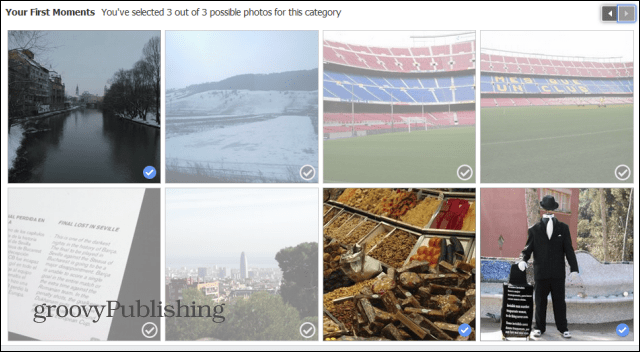
จากนั้นคุณสามารถเลือกโพสต์ที่มีคนชอบมากที่สุดสี่รายการสำหรับวิดีโอของคุณจากรายการที่ Facebook ให้ไว้ ทุกครั้งที่คุณเปลี่ยนแปลงบางสิ่งคุณสามารถย้อนกลับไปที่วิดีโอและดูตัวอย่างการแก้ไขของคุณได้
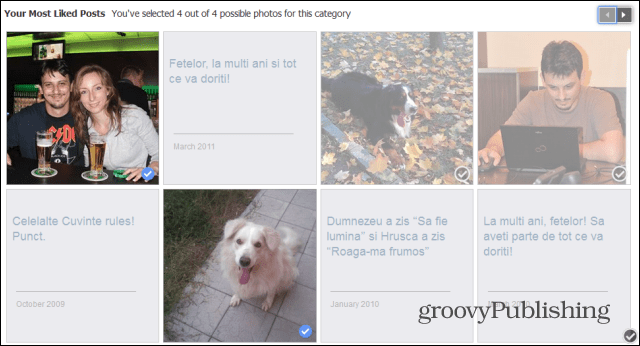
รูปภาพที่อัปโหลดเป็นส่วนที่สามของวิดีโอที่คุณสามารถเล่นได้ ในกรณีนี้คุณสามารถเลือกรูปภาพเก้ารูปที่เหมาะสม
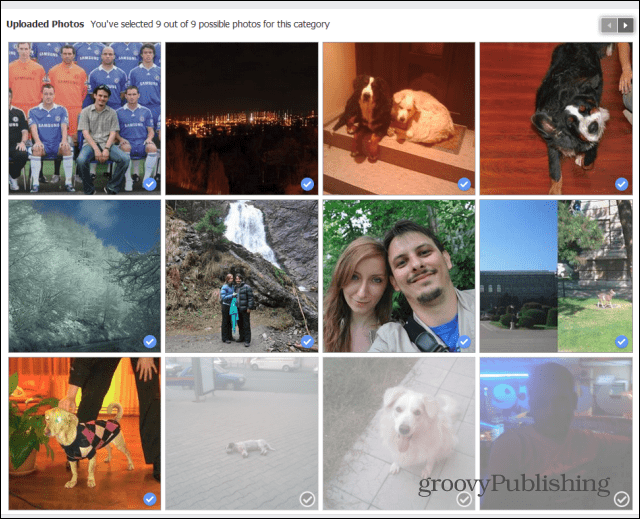
สุดท้าย แต่ไม่ท้ายสุดคุณสามารถแก้ไขตารางของรูปภาพที่ปรากฏในตอนท้ายของวิดีโอของคุณ นี่คือส่วนที่ต้องใช้งานจำนวนมากที่สุด - ต้องเลือกไม่น้อยกว่า 39 รูป
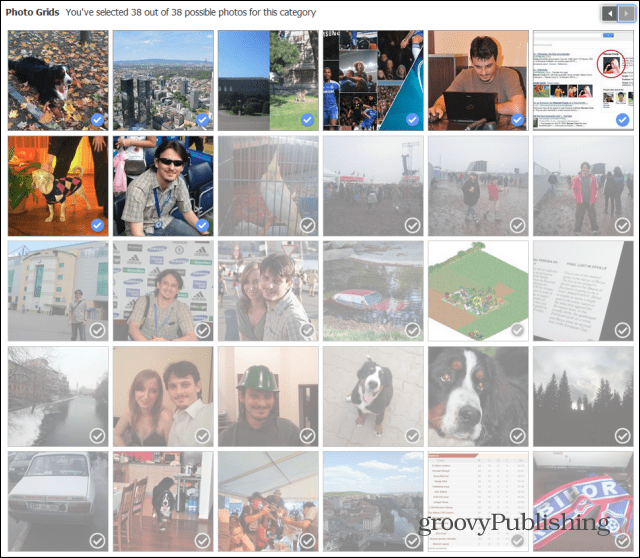
เมื่อเสร็จแล้วอย่าลืมแบ่งปันของคุณภาพยนตร์ ฉันไม่พบปุ่มที่บันทึกการแก้ไขดังนั้นฉันคิดว่านี่เป็นวิธีเดียวที่จะทำได้ อย่างไรก็ตามหากคุณไม่ต้องการให้คนทั้งโลกเห็นคุณสามารถแชร์กับตัวเองได้ตลอดเวลาเหมือนที่ฉันทำในภาพหน้าจอด้านล่าง
หากคุณเคยแชร์ภาพยนตร์ของคุณมาก่อนคุณจะสังเกตเห็นว่าตอนนี้ปุ่มแบ่งปันภาพยนตร์ของคุณมีอัปเดตอยู่
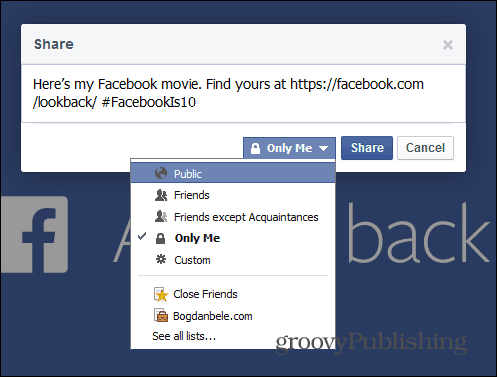
คุณจะได้รับการแจ้งเตือนเล็กน้อยเมื่อมีการแก้ไขเสร็จสิ้น. ตัวแก้ไขเป็นแบบพื้นฐานและอนุญาตให้ปรับแต่งบางอย่างเท่านั้น แต่ใช้งานง่าย หวังว่า Facebook จะเพิ่มคุณสมบัติการตัดต่อเพื่อให้คุณสามารถเลือกเพลงของคุณเองและอาจใส่สปอตวิดีโอสั้น ๆ ไว้ด้วยก็ได้ ... อย่างไรก็ตามมันน่าทึ่งมากที่สิ่งง่ายๆเช่นนี้ทำให้ผู้ใช้จำนวนมากพอใจ
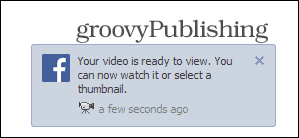










ทิ้งข้อความไว้